Nội dung chính
Chế độ ưu tiên Game Booster là một tính năng hữu ích giúp tối ưu hóa hiệu năng của máy khi chơi game, cũng như ngăn chặn các thông báo gây phiền nhiễu. Tuy nhiên, không phải lúc nào bạn cũng muốn sử dụng chế độ này để tránh bỏ lỡ các thông báo quan trọng. Vậy làm thế nào để tắt chế độ ưu tiên Game Booster? Hãy theo dõi bài viết dưới đây của UpFile.vn để biết cách thực hiện nhé.
Chế độ ưu tiên Game Booster là gì?
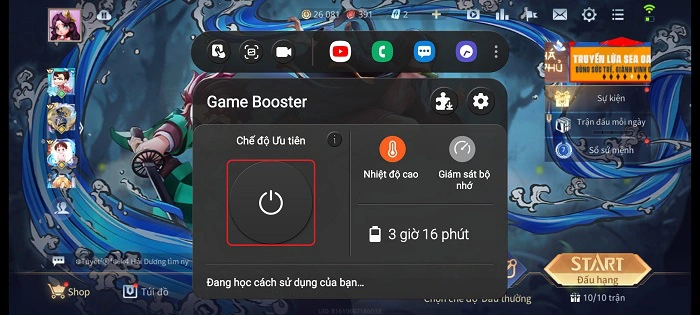
Chế độ ưu tiên Game Booster là một tính năng tính năng được tích hợp sẵn trên điện thoại thông minh, một công cụ tối ưu hóa hiệu suất chơi game trên điện thoại thông minh. Chế độ này giúp tăng cường khả năng xử lý của CPU và GPU, giảm độ trễ và giật lag, cũng như ngăn chặn các thông báo và cuộc gọi làm phiền khi bạn đang chơi game.
Cách hoạt động của chế độ ưu tiên Game Booster?
Khi bạn kích hoạt chế độ ưu tiên Game Booster, ứng dụng sẽ tự động phân bổ tài nguyên hệ thống cho game bạn đang chơi, đồng thời hạn chế các hoạt động nền không cần thiết. Bạn cũng có thể tùy chỉnh các thiết lập như độ sáng màn hình, âm lượng, chế độ không làm phiền, và các phím tắt truy cập nhanh.
Chức năng của chế độ ưu tiên Game Booster
Chế độ ưu tiên Game Booster có nhiều chức năng hữu ích cho người chơi game, như:
- Tăng tốc độ khởi động và tải game: Chế độ ưu tiên Game Booster giúp game được khởi động và tải nhanh hơn bằng cách loại bỏ các quá trình không liên quan và dọn dẹp bộ nhớ cache.
- Giảm thiểu giật lag và tăng FPS: Chế độ ưu tiên Game Booster giúp game chạy mượt mà hơn bằng cách tối ưu hóa CPU và GPU, điều chỉnh độ phân giải và khung hình, và ngăn ngừa quá nhiệt.
- Tiết kiệm pin và bộ nhớ: Chế độ ưu tiên Game Booster giúp game tiêu thụ ít pin và bộ nhớ hơn bằng cách giảm thiểu các hoạt động nền không cần thiết và tự động dừng các ứng dụng chạy ngầm.
- Ngăn chặn các thông báo và cuộc gọi gây phiền nhiễu: Chế độ ưu tiên Game Booster giúp bạn tập trung vào game hơn bằng cách chặn các thông báo và cuộc gọi không mong muốn từ các ứng dụng khác.
- Hỗ trợ ghi âm màn hình và chia sẻ video: Chế độ ưu tiên Game Booster giúp bạn ghi lại những khoảnh khắc thú vị trong game và chia sẻ với bạn bè hoặc mạng xã hội bằng cách tích hợp các công cụ ghi âm, chỉnh sửa và chia sẻ video.
- Tương thích với nhiều loại game khác nhau: Chế độ ưu tiên Game Booster giúp bạn trải nghiệm nhiều loại game khác nhau từ các thể loại như nhập vai, chiến thuật, hành động, thể thao, v.v. bằng cách điều chỉnh các thiết lập phù hợp với từng game.
Cách tắt chế độ ưu tiên Game Booster
Nếu bạn muốn tắt chế độ ưu tiên Game Booster, bạn có thể làm theo các bước sau tùy thuộc vào loại điện thoại của bạn.
Tắt chế độ ưu tiên Game Booster trên Android
Bước 1: Bạn vào phần Cài đặt trên thiết bị Android của mình.
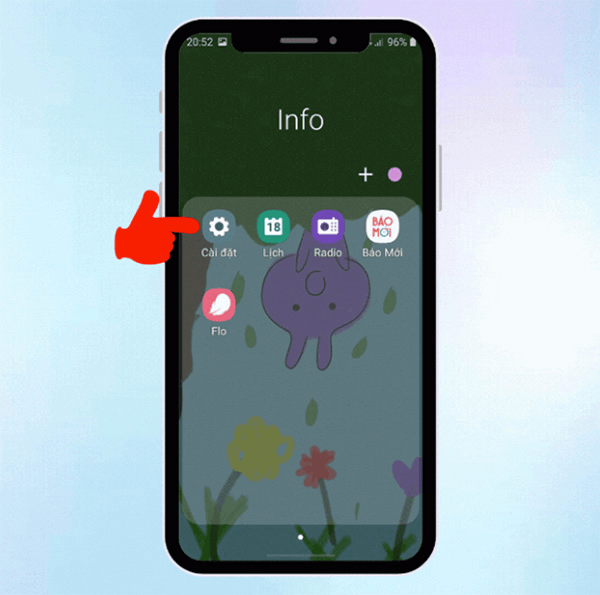
Bước 2: Truy cập vào mục Tính năng nâng cao (Advanced Features).
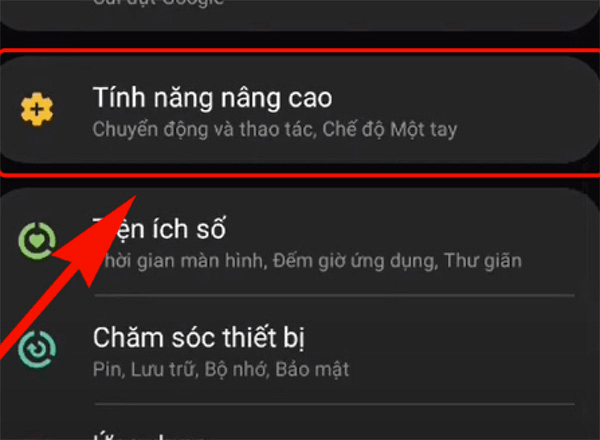
Bước 3: Sau đó, bạn chọn mục trò chơi.
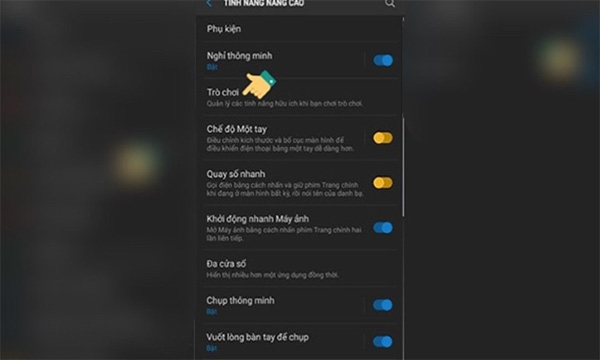
Bước 4: Cuối cùng, bạn kéo thanh tại chức năng Game Launcher từ bên phải sang bên trái để vô hiệu hóa.
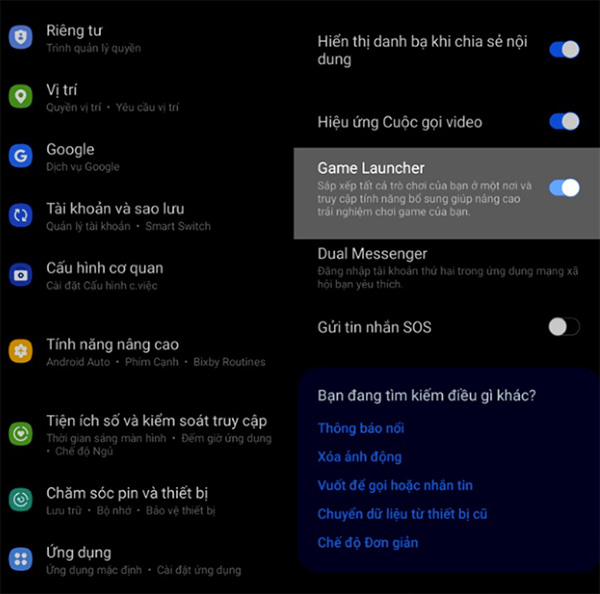
Nếu bạn muốn kích hoạt lại tính năng này, bạn làm tương tự và tại bước 4 bạn kéo thanh ngang từ bên trái sang bên phải là xong.
Tắt chế độ ưu tiên Game Booster trên iPhone
Bước 1: Bạn vào phần Cài đặt => Truy cập vào mục Trợ năng => Kéo xuống mục Truy cập được hướng dẫn.
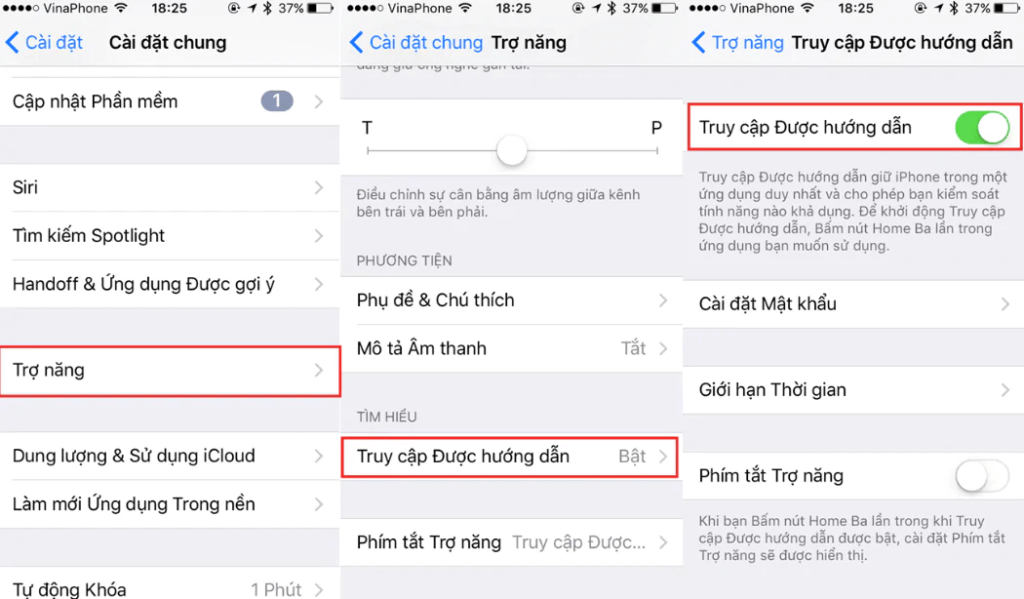
Bước 2: Thực hiện việc tắt truy cập được hướng dẫn => Chọn cài đặt mật mã => Thiết lập mật mã truy cập được hướng dẫn.
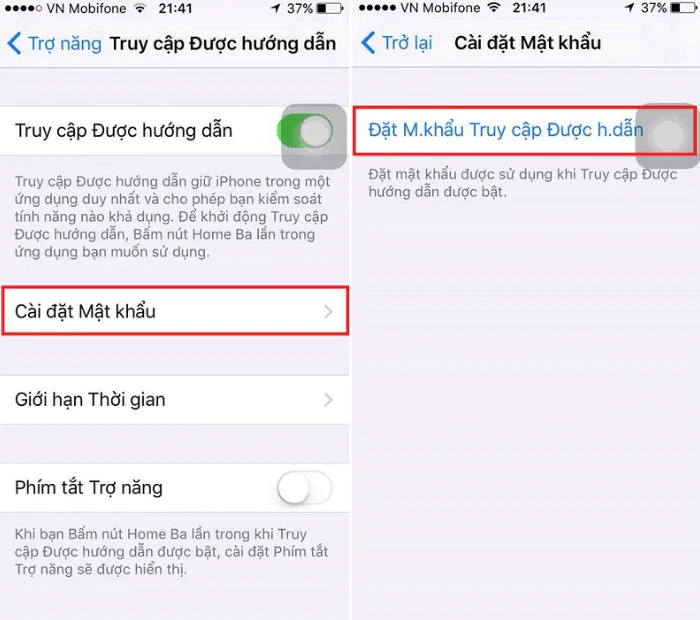
Bước 3: Sau khi tạo mật mã xong ấn nút Home 3 lần để quay lại màn hình chính là hoàn thành.
Trên đây là hướng dẫn chi tiết cách tắt chế độ ưu tiên Game Booster. Bằng cách này, bạn có thể tùy chỉnh chế độ này theo ý muốn của mình, hoặc vô hiệu hóa hoàn toàn nếu không cần thiết. Hy vọng bài viết này đã mang lại cho bạn những thông tin bổ ích và hữu dụng. Để biết thêm nhiều thủ thuật hữu ích, hãy tham khảo những bài viết khác trên trang web UpFile.vn nhé.
Có thể bạn quan tâm:
Cách chèn ảnh vào bàn phím Samsung không cần app
Công thức chỉnh ảnh trên android

